Doel.web.id – Apakah kamu sering merasa mata lelah saat bekerja di depan komputer? Salah satu faktor utama yang dapat mempengaruhi kenyamanan mata adalah kecerahan layar. Terkadang, pencahayaan yang terlalu terang atau terlalu redup bisa membuat mata cepat lelah. Namun, mengetahui cara mengatur kecerahan layar komputer dengan keyboard, bisa menjadi Solusi yang tepat untuk kamu.
Dalam artikel ini, kami akan membagikan cara mengatur kecerahan layar komputer dengan keyboard yang praktis dan efisien, agar kamu bisa bekerja lebih nyaman dan fokus tanpa gangguan visual. Simak langkah-langkah mudahnya dan rasakan perbedaannya!
Tabel Konten
Mengapa Mengatur Kecerahan Layar Komputer Itu Penting?
Kecerahan layar komputer bukan hanya soal tampilan visual yang lebih cerah atau lebih gelap. Pengaturan yang tepat dapat membantu mengurangi ketegangan mata, dan menghemat daya baterai pada laptop. Selain itu, kamu juga dapat meningkatkan kenyamanan saat bekerja dalam kondisi pencahayaan yang berbeda-beda.
Terlebih lagi, pencahayaan yang terlalu terang atau terlalu redup dapat menyebabkan kelelahan mata yang cepat, apalagi jika kamu menggunakan komputer dalam waktu yang lama. Dengan begitu, mengatur kecerahan layar dengan cara yang praktis, seperti menggunakan keyboard, menjadi solusi yang sangat efektif. Cara ini sangat cocok bagi kamu yang ingin menyesuaikan layar dengan cepat tanpa harus meninggalkan pekerjaan yang sedang dilakukan.
Cara Mengatur Kecerahan Layar Komputer Dengan Keyboard
Bergantung pada jenis dan model perangkat, terdapat berbagai cara untuk mengatur kecerahan layar komputer menggunakan keyboard. Berikut ini cara mengatur kecerahan layar komputer dengan keyboard yang paling umum yang bisa kamu coba:
1. Menggunakan Tombol Fungsi (F1, F2, F3, dll.)
Sebagian besar laptop dan komputer desktop modern dilengkapi dengan tombol fungsi khusus untuk mengatur kecerahan layar. Tombol ini biasanya terletak di barisan atas keyboard, berdekatan dengan tombol angka dan simbol lainnya.
Tombol untuk menurunkan kecerahan biasanya memiliki ikon matahari yang lebih kecil atau lebih redup, sementara tombol untuk meningkatkan kecerahan memiliki ikon matahari yang lebih besar atau lebih cerah. Berikut ini Langkah-Langkahnya:
- Cari tombol Fn (Function) pada keyboard kamu, biasanya berada di sisi kiri bawah.
- Tekan tombol Fn bersama dengan tombol fungsi yang memiliki ikon matahari. Misalnya, tekan Fn + F2 untuk menurunkan kecerahan atau Fn + F3 untuk meningkatkannya.
- Layar komputer kamu akan langsung menyesuaikan kecerahannya sesuai dengan pengaturan yang kamu pilih.
Baca juga: 7 Keyboard TKL Murah yang Bikin Ngetik Makin Asyik
2. Menggunakan Pengaturan Sistem Operasi (Windows atau macOS)
Jika keyboard kamu tidak memiliki tombol khusus untuk mengatur kecerahan layar, kamu masih bisa melakukannya dengan menggunakan pengaturan sistem operasi yang kamu gunakan.
– Pada Windows:
- Klik kanan pada desktop dan pilih Display settings.
- Di bagian Brightness and color, kamu akan menemukan slider untuk mengatur kecerahan layar.
- Sesuaikan slider ke tingkat kecerahan yang kamu inginkan.
– Pada macOS:
- Klik ikon Apple di sudut kiri atas dan pilih System Preferences.
- Pilih Displays, kemudian atur kecerahan menggunakan slider yang tersedia.
3. Menggunakan Aplikasi Pihak Ketiga
Jika kamu sering mengubah kecerahan layar dan ingin cara yang lebih cepat, kamu bisa mempertimbangkan untuk menggunakan aplikasi pihak ketiga yang bisa mengatur kecerahan layar secara otomatis atau lebih cepat. Berikut ini beberapa aplikasi populer yang bisa kamu gunakan di Windows maupun macOS:
– f.lux
Aplikasi ini tidak hanya memungkinkan pengaturan kecerahan layar, tetapi juga menyesuaikan warna layar sesuai dengan waktu hari untuk mengurangi ketegangan mata.
– Dimmer
Untuk pengguna Windows, Dimmer adalah aplikasi yang memungkinkan kamu menurunkan kecerahan layar lebih dari yang bisa diatur oleh pengaturan bawaan sistem operasi.
Tips Mengatur Kecerahan Layar Komputer yang Efektif
Selain menggunakan keyboard atau pengaturan system. ada beberapa tips tambahan yang bisa kamu terapkan untuk mendapatkan pengaturan kecerahan layar yang optimal, antara lain:
1. Sesuaikan dengan Pencahayaan Ruangan
Selalu sesuaikan kecerahan layar komputer dengan kondisi pencahayaan di sekitar kamu. Jika kamu bekerja di ruangan yang terang, kamu mungkin perlu meningkatkan kecerahan layar agar tampilan tetap jelas. Sebaliknya, di ruangan yang redup, menurunkan kecerahan dapat membantu mengurangi kelelahan mata.
2. Gunakan Mode Malam
Beberapa komputer dan aplikasi menyediakan mode malam yang secara otomatis mengurangi kecerahan dan mengubah warna layar agar lebih hangat. Ini sangat berguna saat bekerja di malam hari atau dalam kondisi cahaya rendah.
3. Jangan Terlalu Cerah
Kecerahan yang terlalu tinggi tidak hanya membuat mata lelah lebih cepat, tetapi juga menguras daya baterai pada laptop lebih cepat. Usahakan untuk menggunakan tingkat kecerahan yang moderat agar lebih nyaman untuk dilihat dalam jangka panjang.
Baca juga: Rasakan Sensasi Gaming Keyboard Mouse Super Responsif Disini!
Kesimpulan
Cara mengatur kecerahan layar komputer dengan keyboard adalah solusi yang cepat dan praktis untuk menyesuaikan pengaturan layar sesuai kebutuhan kamu. Dengan beberapa cara mengatur kecerahan layar komputer dengan keyboard yang telah dijelaskan, mulai dari menggunakan tombol fungsi pada keyboard hingga aplikasi pihak ketiga, kamu dapat memastikan kenyamanan visual saat bekerja di depan komputer.
Jangan lupa untuk menyesuaikan kecerahan layar dengan pencahayaan sekitar untuk menghindari ketegangan mata dan menjaga kesehatan mata kamu dalam jangka panjang.

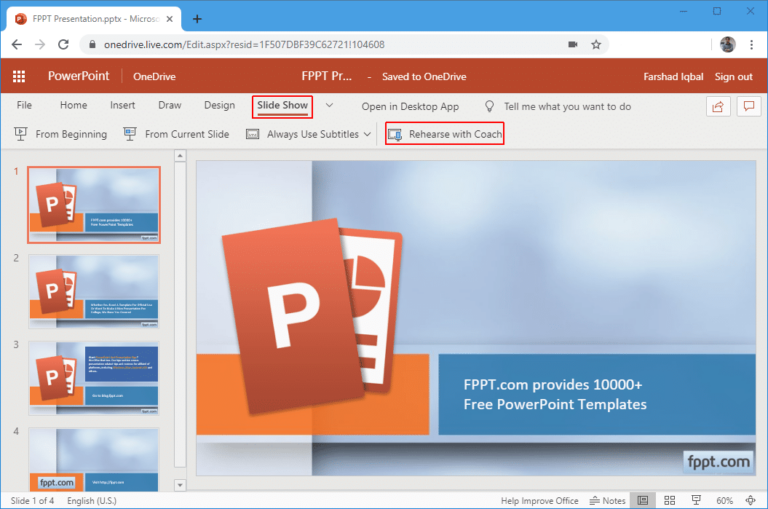



Cara Mengatur Kecerahan Layar Komputer Dengan Keyboard untuk Pengalaman yang Lebih Nyaman